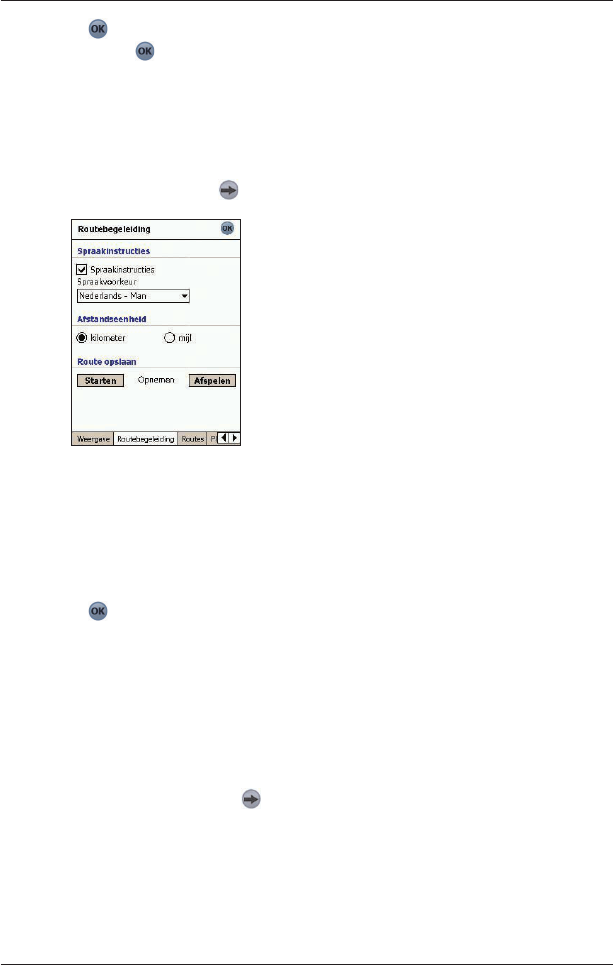39
SPiN 100 | Gebruikershandleiding
3. Tik om deze wijziging te accepteren en open het 2D Navigatie-scherm.
Notitie: Na te hebben ingetikt, wordt het laatst geopende navigatie- of navigatie-
instructiescherm weergegeven. Dit is normaalgesproken het 2D Navigatie-scherm, maar
andere mogelijkheden zijn het 3D Navigatie-scherm, het Volgende Instructie-scherm,
het
Instructiescherm en het Afslagenlijstscherm.
Instructies bij Instellingen
1. Tik in het Hoofdmenu op , dan op Setup en daarna de Weergavetoets.
Het Instructiescherm wordt geopend.
2. Wijzig de iinstellingen naar behoeven:
• Om spraakinstructies tijdens navigatie in te schakelen, selecteert
u het Spraakinstructies-aanvinkvakje in de Spraakinstructies-afdeling.
• Om de spraakvoorkeur te wijzigen dat u gebruikt voor spraakinstructies tijdens
navigatie, selecteert u het spraakschema van uw voorkeur in de spraakvoorkeur
vervolgkeuzelijstvakje in de Spraakinstructies-afdeling.
• Om de eenheden te wijzigen, die u gebruikt om de afstand te meten in SPiN 100,
selecteert u kilometer of mijl in de afstandseenheid-afdeling.
3. Tik
om deze wijziging te accepteren en open het 2D Navigatie-scherm.
Routeregistratie
U kunt specifieke routes registreren en deze opslaan op uw Pocket PC of geheugenkaart om later
te kunnen terugzoeken.
Notitie: Routeregistratie zou alleen moeten plaatsvinden voor diagnostische of
ondersteuningsdoeleinden zoals geïnstrueerd door een medewerker van de Navman klantenservice.
Om te beginnen een route te registreren
1. Tik in het Hoofdmenu op , dan op Setup en daarna de Instructietoets.
Het Instructiescherm wordt geopend.
2. Tik op Start in de route opslaan-afdeling.
Het Opslaan Als-scherm wordt geopend.
3. Typ een naam voor de route in het Naamhokje.
4. Selecteer een map uit het Mappen vervolgkeuzelijst-menu waarin u de routeregistratie
wilt opslaan.
5. Selecteer een locatie uit het Locatie-vervolgkeuzelijst-menu waarin u de routeregistratie
wilt opslaan.